選択可能なオンライン ボイス レコーダーが多数見つかります。ただし、ツールはサイトで約束されているような最良の結果を提供しないため、それを明白にすることはできません。では、使用するのに最適なオーディオレコーダーをどうやって知ることができるのでしょうか? このブログはあなたの混乱を解消するためにここにあります。
このブログの最後では、私たちが提供する最も推奨される歌用ボイスレコーダーを使用して、自分の歌を録音できるようになります。Windows および Mac デスクトップで歌うための優れたボイス レコーダー アプリも提供されます。
パート 1. おすすめのオーディオ レコーダー トップ 9 - シンプルで無料
Media.io ボイスレコーダー

Media.io は、すべてのボイスメモ、講義、会議セッションを簡単に録音、美化、整理するのに役立つ無料のオンライン ボイス レコーダーおよびオーディオ エディターです。ボイスレコーダーを使用すると、シンプルかつ簡単な方法でマイクから音声をキャプチャできます。ソフトウェアをダウンロードする必要さえありません。マイクを使用して Media.io に接続するだけです。
いくつかの追加機能には次のようなものがあります。
- このボイス レコーダーのオーディオ カッター ウィジェットは録音をトリミングし、使用するセクションのみを残します。
- ボイスチェンジャー機能により、録音した音声を好みのタイプに自由に変更できます。
- 自動文字起こしサービスは、最小限の労力で録音をテキストに変換するのに役立ちます。
- 魅力的なサウンドエフェクトを追加して、キャプチャした音声を微調整します。
オンラインボイスレコーダー
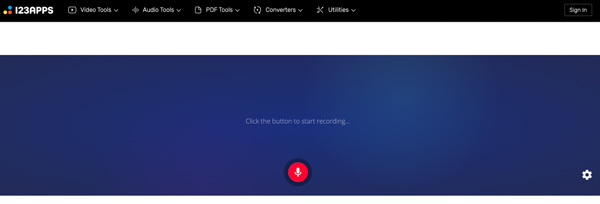
オンライン ボイス レコーダーは、デフォルトの Web ブラウザで便利に使用できるシンプルなツールです。作成中のビデオにナレーションを付けたいユーザーは、マイクを使用してこのサイトで自分の声を録音できることに気づくでしょう。音量とエコーの調整を通じてマイクの設定を調整できます。これに必要なのは、標準の Adobe Flash Player ツールボックスだけです。録音後、録音ファイルをMP3形式で保存できます。
これは完全に無料のオンラインマイクレコーダーであることに注意してください。また、ユーザーのデータはサイトのサーバーに保存されないため、アップロードしたファイルにはあなただけがアクセスできます。
オンライン ボイス レコーダー ツールで発見されたその他の追加機能には、次のようなものがあります。
- 音声録音の最初と最後に無音の断片がある場合、このツールはそれらを検出し、自動的に削除します。これは便利なツールであり、オーディオの録音と編集を便利にする方法の 1 つであることを覚えておいてください。
- 音声の録音が完了したら、不要なセクションを切り取って、プロジェクトに使用したい領域を残すことができます。
Revオンラインボイスレコーダー
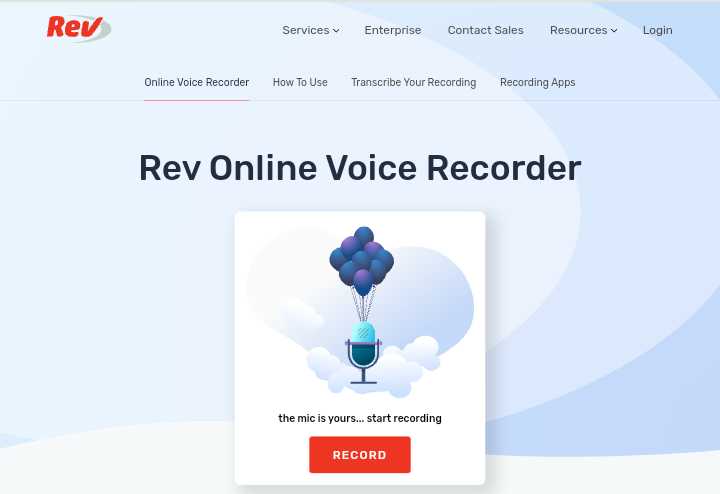
次のオンライン ソング レコーダーは Rev Online Voice Recorder です。Rev は、一銭も費やすことなくオンラインで自分の音声を録音できるツールです。このツールにアクセスするための推奨ブラウザは、iPhone の場合は Safari、Android およびデスクトップ システムの場合は Google Chrome です。個人情報は Rev のサーバーにアップロードされないため、完全に暗号化された安全な歌のボイス レコーダーです。「録音」をクリックすると、サイトの内蔵マイクを使用できるようになります。録音がオンになっていることを示すアニメーションが表示されていることを確認してください。
Rev Online では、次の追加機能にアクセスできます。
- 録音したファイルの文字起こしを注文し、MP3 ファイルとしてダウンロードできます。
- 録音したオーディオをプレビューできます。
- このサイトには、トリミング、早送り、巻き戻しなどのオーディオ編集機能があり、エフェクト付きのオンラインレコーダーです。
SpeakPipe オンラインボイスレコーダー
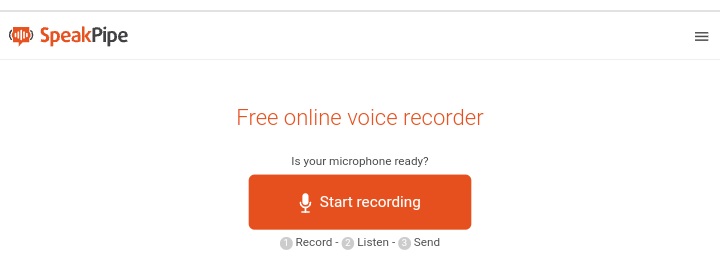
SpeakPipeは、ワンクリックで自分の歌を録音し、録音したものを聞いて、家族や友人、その他のリスナーに送信できるツールです。オンライン ツールとして、効果的に使用するには、優れたブラウザーのみが必要です。しかも料金は一切無料!SpeakPipe は無料のツールであるため、録音できる回数に制限はありません。
SpeakPipe には、次のような追加機能が付属しています。
- 録音を SpeakPipe サーバーに保存し、ファイルのリンクを生成して、それを使用して他の人の間で作品を共有し、新進のミュージシャンとして必要な露出を得ることができます。
- iPod、iPhone、Android、iPad を含むすべてのモバイル デバイスをサポートします。
- ビジネスパーソンとして SpeakPipe のボイスメール ウィジェットをサイトに追加し、顧客にデバイスの Web サイトを通じてボイス メッセージを送信してもらうことができます。
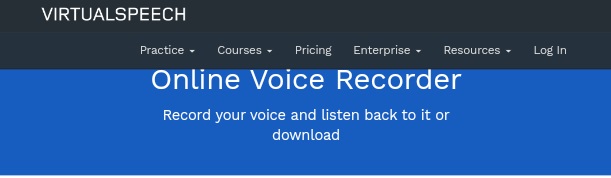
VirtualSpeech は、音声、歌、会議、イベントなどを録音するためのプロフェッショナルなオンライン ツールです。通常、出力ファイルは OGG オーディオ ファイル形式で提供されます。さらに、VirtualSpeech をオンラインで使用するために Adobe Flash をダウンロードする必要はありません。初回利用は無料ですが、継続して利用するには5ドルの料金を支払う必要があります。
VirtualSpeech を使用するときに利用できる追加機能は次のとおりです。
- 音声ファイルをダウンロードした後、VirtualSpeech の追加コンバータ機能を使用して音声ファイルをテキストに変換できます。
- 音声出力形式は OGG ですが、ダウンロードする前に別の形式に変換できます。
ボイスコーチオンラインボイスレコーダー
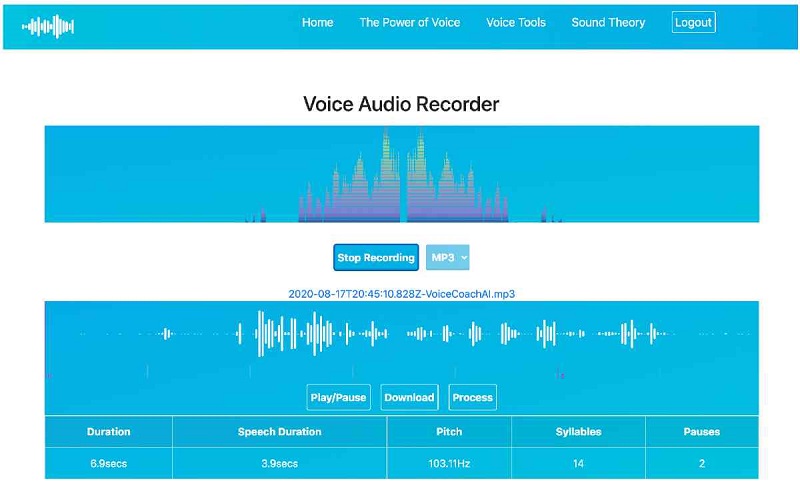
今すぐ無料の Voice Coach ボーカル録音オンライン ツールを使用して、自分の声を録音して保存しましょう。自分の声のピッチを確認し、ニーズに合わせて調整できる独自の機能を備えています。Voice Coach で録音したものはすべて、デバイスにダウンロードしてブラウザに保存することのみが可能であり、Voice Coach サーバーには保存できないため、自分で使用するためだけに使用されます。録音されたファイルは、デフォルトの MP3 形式だけでなく、OGG や WAV などの他の形式でもダウンロードして共有できます。
このツールはまさに音声コーチであり、音声を録音して保存するだけでなく、以下の機能を備えているため、さらなる結果を達成するのに役立ちます。
- 録音前でも単語の明瞭な発音を練習できる早口言葉機能を搭載しています。
- 視覚ベースのテクニックを使用して、音声録音と単語の語彙を向上させます。
- 声を改善することもできます。録音などに支障をきたす可能性のある自然なアクセントを軽減します。
共鳴モノローグレコーダー
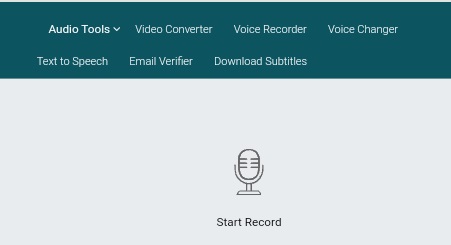
この無料のオンライン ボイス レコーダーは、携帯電話やコンピューターでポッドキャストを録音するのに最適です。このツールにアクセスしたら、内蔵マイクにアクセスできるドロップダウン メニューを選択し、それを使用して音声を録音します。Resonateソングボイスレコーダーで録音できるオーディオの長さに制限はありませんので、どんどん楽しんでください。このサイトにアクセスする際に最良の結果を得るには、最新の Google Chrome バージョンを使用してください。
Resonate Online Voice Recorder は、以下に示すように、さらに多くの機能を提供します。
- 高品質の非圧縮 WAV ファイルを無料で生成します。
- オーディオを録音、編集、ダウンロードして、Spotify や Apple などで共有できます。
- Zoom アプリ自体の録画とは異なり、Zoom 会議中に便利で、高品質の出力が得られます。
オンラインボイスレコーダー単体ツール
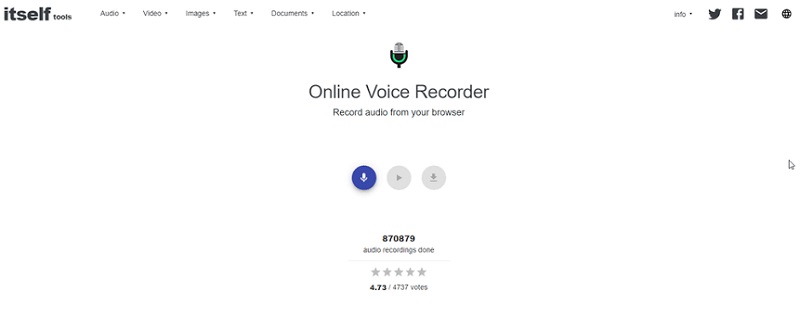
Itself Tools は、オンラインで安全にボーカルを録音するのに適したオンライン ボイス レコーダーを提供します。このツールに使用するどのブラウザでも MP3 オーディオ エンコードが保証されているため、オンライン データ/トラフィックがハッカーや第三者から確実に保護されます。デスクトップ、携帯電話、タブレットのいずれでも、オンライン ボイス レコーダーは機能します。データはダウンロードするまでブラウザのメモリ上でのみ利用できるため、ページを更新しても記録にアクセスすることはできないことを付け加えておくことが重要です。
このオンライン ボイス レコーダーでは次のこともできます。
- デバイスのメモリには大きすぎるオーディオ ファイルを圧縮するのに役立ちますが、元の品質は損なわれません。
- インターフェイスは直感的でインタラクティブで、魅力的な美しいフェードサウンドウェーブビューをユーザーに提供します。
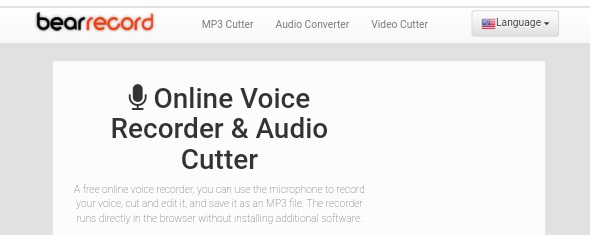
Bearrecord には独自のオンライン ボイス レコーダー & オーディオ カッターが付属しており、信頼できる 2 つの機能を備えたオーディオ編集ツールです。この無料の歌唱レコーダーを使用すると、マイクを使ってボーカルを録音し、録音したサウンドを編集して、MP3 ファイルをデバイスに保存できます。他のオンライン ツールと同様に、このツールはどのインターネット ブラウザでも使用できるため、アクセスするためにソフトウェアをダウンロードする必要はありません。さらに、録音中でも一時停止ボタンにアクセスできます。優れた結果を得るには、どのコンピュータでもこのツールを使用するにはサウンド カードとマイクが必要です。
オンライン ボイス レコーダー & オーディオ カッターのその他の追加機能は次のとおりです。
- 音声のカット、使用する必要な部分の残し、音声出力の変更、音量変更、フェードインとフェードアウトなどの編集機能。
- WMA、MP3、OGG、WAV、M4R (iPhone 着信音形式) など、幅広い出力形式がサポートされています。
パート 2. Windows/Mac 用の優れたボイスレコーダー ソフトウェア
上記のオンライン ツールは合理的ですが、オーディオ レコーダーアプリも良い選択であることがわかります。音声録音用のサードパーティ ソフトウェアを使用すると、オフラインで音声録音ができるため、オンライン データの安全性を心配する必要はありません。
Media.io
🔹ボーカル除去サイト
🔹カラオケ音源やバッキングトラックを作成する
🔹ピッチ変更で音のキー(高さ)を変える
🔹自分の声域に合ったカラオケ音源を作成する

プロのサードパーティ製歌唱レコーダーが必要な場合は、Wondershare UniConverter Screen Recorderが最適です。Wondershare UniConverter はオールインワンのデジタル メディア編集ソフトウェアであり、そのツールボックスの 1 つはスクリーン レコーダー機能です。このツールボックスを使用すると、自分の歌を録音し、編集し、ダウンロードして共有したり、将来の目的のために保存したりすることがすべて無料でできます。
- 超高速のファイル変換速度を備えています。つまり、リソースを節約するためにファイルを圧縮している場合でも、録音後、ファイルを高速に処理してダウンロードできます。
- ビデオとオーディオの 1,000 を超えるファイル形式をサポートしています。
- メディア ファイルは、トリミング、結合、エフェクトの追加、字幕の追加など簡単に編集できます。
- 操作が簡単で、Windows または Mac デスクトップ上でオフラインで使用できます。
- 全画面モードで画面を録画したり、特定のカスタマイズされた領域を選択したりできます。
- このツールを使用すると、Web カメラセッションを記録したり、音声のみを記録したりすることもできます。
このカラオケレコーダーを使って録音する方法を知りたいですか?心配しないでください; 以下の手順です。
ステップ 1: Wondershare UniConverter デスクトップ バージョンをコンピュータにダウンロードしてインストールし、起動して左側のメニューの「スクリーン レコーダー」機能を選択します。「オーディオレコーダー」を選択します。
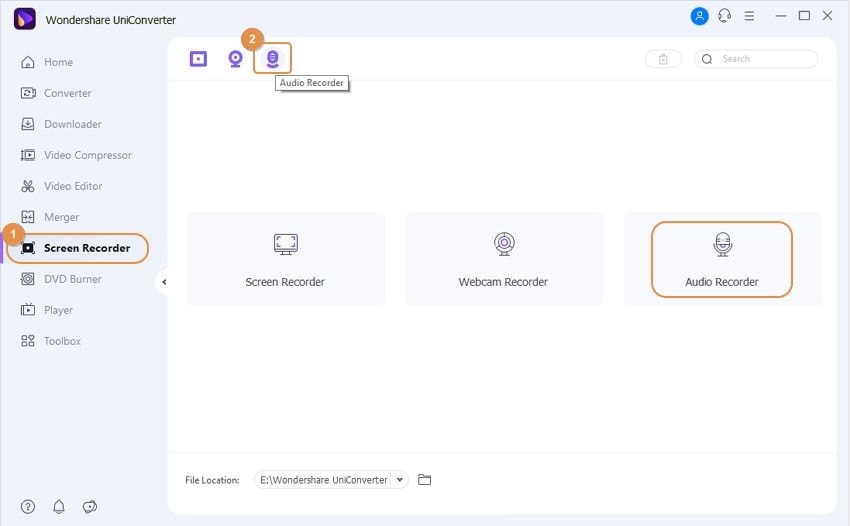
ステップ 2:コンピュータの内蔵マイクまたは外部接続マイクのどちらかを選択します。「スピーカー」で外部接続するマイクを選択します。移動して、オーディオの出力形式を WAV、MP3、または M4A として選択します。
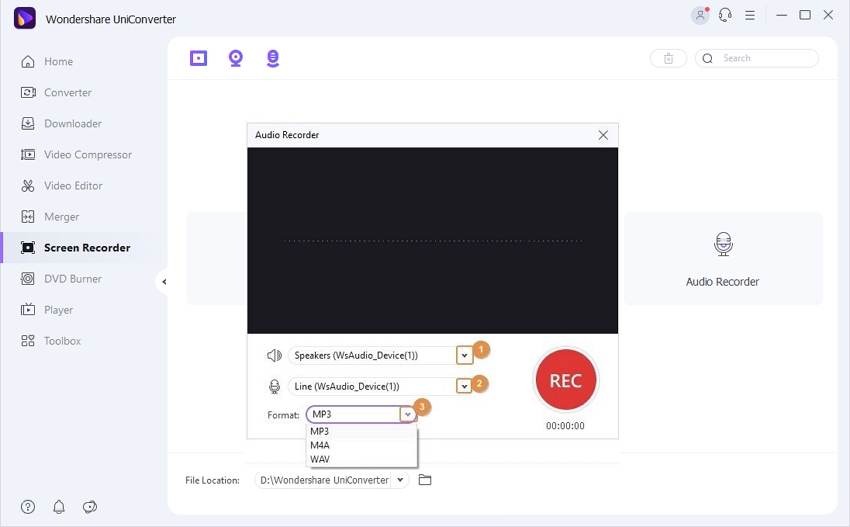
ステップ 3:録音を開始するには、「REC」をクリックします。音声の録音が完了したら、「停止」をクリックします。ファイルを開いて録画をプレビューします。ファイルをトリミングして、必要な部分だけを取得します。また、保存する前に音量を調整してください。
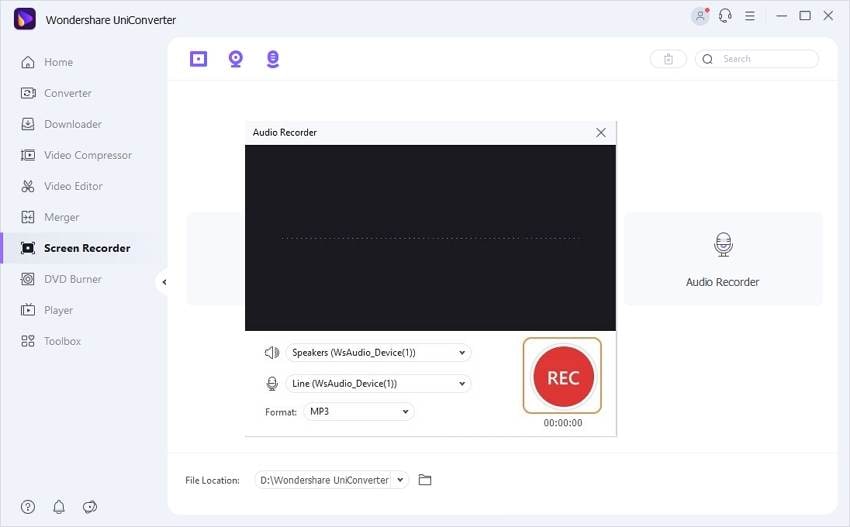
結論
要約すると、使用するオーディオ レコーダーは、録音されたオーディオ ファイルの仕上がりに重要な役割を果たします。だからこそ、このブログでは最高のオンラインマイクレコーダーを紹介しました。さらに、Windows および Mac でオフラインで使用できるオーディオ レコーダーをお好みの場合は、Wondershare UniConverter オーディオ レコーダーをご利用ください。乾杯!






